Rotator prijavnega zaslona popestri ozadje za prijavo v Windows 7
Miscellanea / / February 11, 2022
Za razliko od tvojega ozadje za namizje, ozadja prijavnega zaslona v sistemu Windows (ali pozdravnega zaslona) ni mogoče enostavno spremeniti. Neposrednega načina za to ni. Morali bi spremeniti nekatere nastavitve registra.
Ob tem so na voljo orodja tretjih oseb, ki vam lahko pomagajo pridobiti ozadje za prijavo po meri. Rotator prijavnega zaslona v sistemu Windows 7 je eno takih orodij. Kot že ime pove, vam omogoča vrtenje prijavnega zaslona v sistemu Windows 7 s slikami po vaši izbiri.
Je prenosno orodje in ne zahteva namestitve. Lahko prenesete datoteko zip, jo izvlečete in zaženete datoteko LogonScreenRotator.exe.
Prikaže se zaslon, kot je prikazano na spodnjem posnetku zaslona. Dodate lahko posamezno datoteko ali celotno mapo, ki vsebuje slike, ki jih želite uporabiti.
Če želite dodati posamezne slike po vaši izbiri, pojdite na zavihek »Slike«. Če želite dodati mapo po vaši izbiri, pojdite na zavihek »Mapa«.
Z desno miškino tipko kliknite na prazno območje in izberite »Dodaj mapo«.
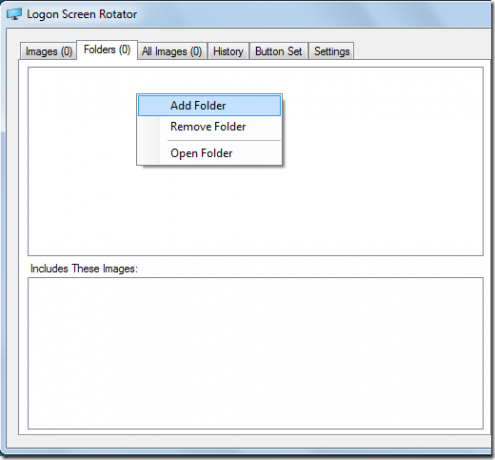
Zdaj poiščite mapo in kliknite V redu.

Vse slike v mapi se bodo prikazale v vmesniku orodja. Sliko si lahko ogledate tako, da z desno miškino tipko kliknete njeno ime in izberete »Prikaži sliko«. Trenutno sliko lahko spremenite tudi z desnim klikom in izbiro »Spremeni na to sliko«.
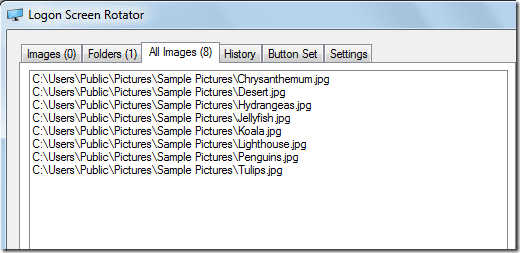
Pomaknite se na naslednji zavihek, to je »Nabor gumbov«. Tukaj boste dobili tri sklope gumbov. Razlika med njimi so sence besedila. Izberite katerega koli od njih.

Pojdite na zavihek »Nastavitve«. Spodaj Spremeni prijavni zaslon obstajajo tri možnosti. Izberite možnost, ki bo ustrezala vašim potrebam. Če želite računalnik zakleniti večkrat na dan, lahko označite možnost »Vsakič, ko zaklenem svoj računalnik«, sicer pa izberite možnost »Vsaka prijava«.
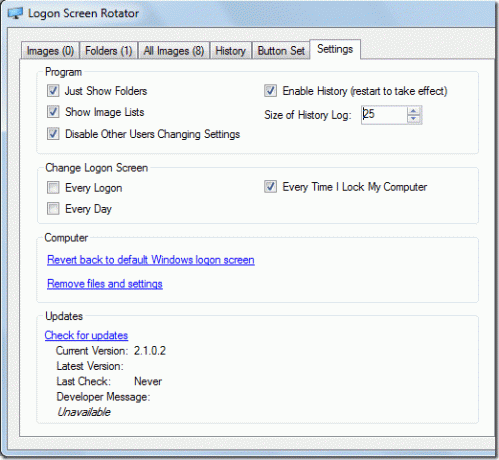
Zdaj zaprite aplikacijo. Prosil vas bo, da omogočite program. Kliknite »Da«.
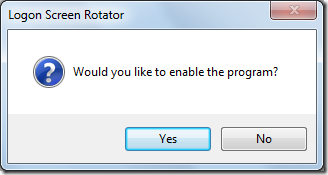
Zdaj vsakič, ko zaklenete računalnik, boste videli nov prijavni zaslon. Super, kajne?
Zdaj pa recimo, da želite nazaj svoj stari prijavni zaslon. Znova odprite aplikacijo. Če želite odstraniti vse slike, pojdite na zavihek »mapa«, z desno miškino tipko kliknite dodano mapo in izberite »odstrani mapo«. Zdaj pojdite na zavihek »Nastavitve« in kliknite »Povrni nazaj na privzeti prijavni zaslon Windows« in zaprite aplikacijo. To je to, vaš prijavni zaslon zdaj ne bo imel vrtečih se slik.
Prenesi Zaslon za prijavo za Windows 7 Rotator, da dobite po meri vrteče se slike ozadja za prijavo.
Nazadnje posodobljeno 2. februarja 2022
Zgornji članek lahko vsebuje pridružene povezave, ki pomagajo podpirati Guiding Tech. Vendar to ne vpliva na našo uredniško integriteto. Vsebina ostaja nepristranska in pristna.



